LG neapšaubāmi ir viens no populārākajiem elektronikas zīmoliem. Tomēr tas nenozīmē, ka viņu produkti ir nevainojami . Kādu iemeslu dēļ jūsu LG televizoram varētu būt problēmas, kas piekļūst internetam, tomēr tas parāda savu savienojumu ar Wi-Fi .
Ja jūsu televizors nevar piekļūt internetam , jūs nevarat straumēt savas iecienītās filmas un programmas. Tāpēc jums ir jānovērš šī problēma, lai jūs varētu optimāli izmantot ierīci.
Par laimi interneta piekļuves problēmu risināšanai nav jābūt sarežģītai. Izpildiet mūsu pierādītos padomus zemāk, lai ātri atjaunotu savienojumu.
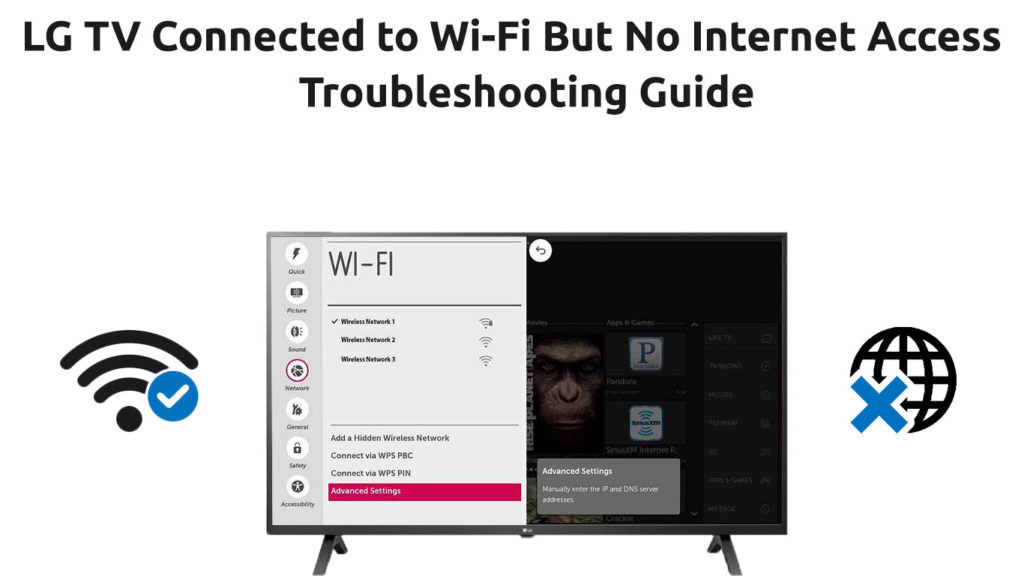
Restartējiet televizoru
Viens no ātrākajiem un vienkāršākajiem veidiem, kā novērst un salabot LG televizoru, kas nevar piekļūt internetam, ir to restartēt.
Televīzijas restartēšana var palīdzēt novērst vairākas problēmas, ieskaitot atpalikšanu un lietotnes, kuru reaģēšana prasa pārāk ilgu laiku. Tas arī notīra kešatmiņu un atiestata dažus startēšanas iestatījumus, kas rada savienojuma problēmas.
Jums nav jābūt tehnoloģiju guru, lai zinātu, kā restartēt televizoru. Process ir ātrs un vienkāršs. Vienkārši:
- Power Off Off LG TV
- Pagaidiet dažas minūtes
- Ieslēdziet LG TV
Alternatīvi, jūs varat barot ciklu televizoru un redzēt, vai šis hack darbojas. Power Cycling Jūsu televizors palīdzēs novadīt papildu elektrisko lādiņu, kas varētu izraisīt savienojamības problēmas.
- Atvienojiet LG televizoru tieši no sienas kontaktligzdas
- Nospiediet barošanas pogu televizorā vismaz 30 sekundes, lai iztukšotu papildu atlikušo lādiņu
- Pagaidiet vēl 60 sekundes
- Ieslēdziet LG televizoru un pārbaudiet, vai tas var piekļūt internetam
Restartējiet bezvadu maršrutētāju
Ja televizora restartēšana neatrisina problēmu, problēmu var izraisīt jūsu bezvadu maršrutētājs vai modems.
Maršrutētāju var pārbaudīt, savienojot citas ierīces, piemēram, viedtālruņus vai klēpjdatorus bezvadu tīklam. Ja neviena cita ierīce nav pievienota, problēma ir maršrutētājs .
Restartējiet bezvadu maršrutētāju un pārbaudiet, vai tas atrisina problēmu. Vienkārši atvienojiet maršrutētāju un gaidiet dažas minūtes, pirms to iesprauž.
Alternatīvi, jūs varat atiestatīt savu maršrutētāju , pirms atbrīvošanas nospiežot un turot ierīcē atiestatīšanas pogu 5 sekundes. Šis solis atjaunos tīklu noklusējuma iestatījumos, ļaujot no jauna iestatīt Wi-Fi.
Atspējot MAC filtrēšanu maršrutētājā
Jūsu maršrutētājam ir Mac filtrēšanas iestatījumi, kas kontrolē ienākošo un izejošo trafiku starp ierīcēm.
Ja MAC filtrēšana ir aktīva jūsu maršrutētājā, tas var izraisīt interneta savienojuma problēmas , bloķējot trafiku jūsu LG TV . Šī iemesla dēļ apsveriet MAC filtrēšanas atspējošanu.
Veiciet šīs darbības, lai izslēgtu Mac filtrēšanu:
- Izmantojot klēpjdatoru vai viedtālruni, atveriet vēlamo pārlūku
- Adreses joslā ievadiet maršrutētāju noklusējuma IP adresi, lai piekļūtu maršrutētāju administratora vietnei. Visizplatītākais noklusējuma IP ir 192.168.0.1 , 192.168.1.1 un 10.0.0.1 .
- Piesakieties savā maršrutētāju pārvaldības lapā
- Noklikšķiniet uz Advanced
- Dodieties uz Mac filtrēšanu (vai piekļuves kontroli)
- Atlasiet atspējojot filtrēšanu
- Noklikšķiniet uz Lietot, lai saglabātu izmaiņas
- Pārbaudiet, vai jūsu LG televizors var piekļūt internetam
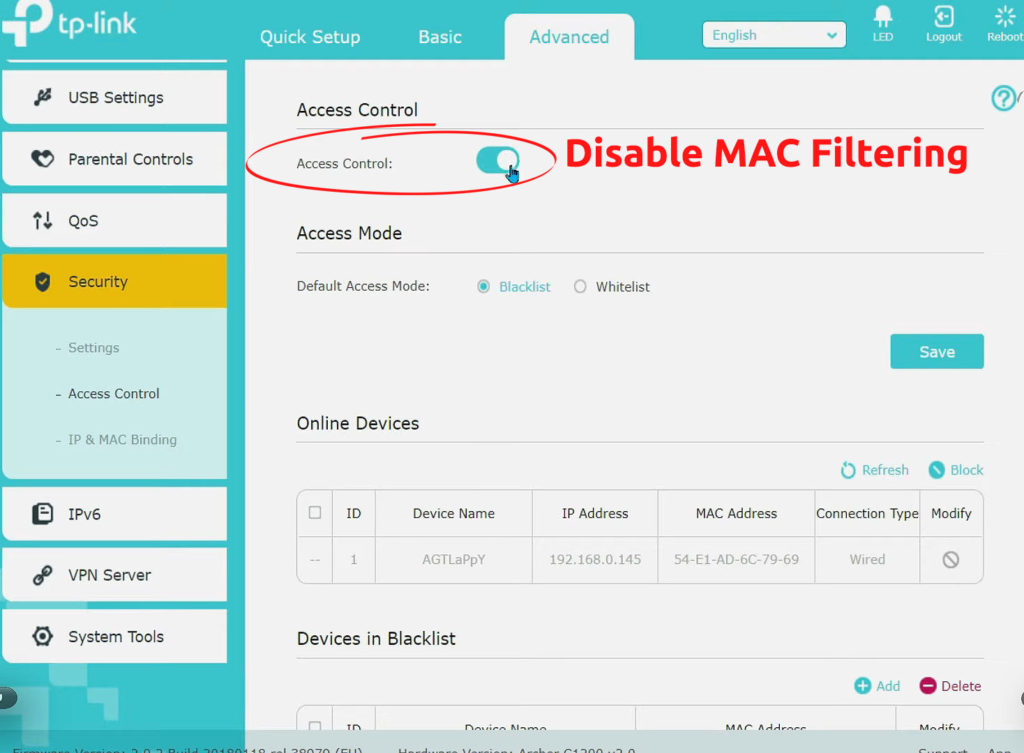
Iespējot DHCP
Dinamiskais resursdatora konfigurācijas protokols ( DHCP ) ir protokols, kas katrai tīkla ierīcei automātiski piešķir IP adreses.
Pievienojot LG televizoru ar bezvadu tīklu, maršrutētājs tam piešķirs unikālu IP adresi, lai pabeigtu savienojumu. DHCP izslēgšana maršrutētājā neļaus visām ierīcēm izveidot savienojumu ar jūsu bezvadu tīklu .
Pārliecinieties, ka maršrutētājs ir iespējots DHCP, lai jūsu LG TV varētu piekļūt internetam. Šeit ir soļi, kā to rīkoties.
- Izmantojot klēpjdatoru vai viedtālruni, atveriet vēlamo pārlūku
- Adreses joslā ievadiet noklusējuma IP, lai piekļūtu maršrutētāju administratora vietnei
- Piesakieties savā maršrutētāju pārvaldības lapā
- Atveriet maršrutētāja iestatījumus
- Atrodiet DHCP sadaļu
- Noklikšķiniet uz Iespējot DHCP
- Noklikšķiniet uz Saglabāt iestatījumus, lai piemērotu izmaiņas
- Pārbaudiet, vai jūsu LG televizors var piekļūt internetam
Kā iespējot DHCP serveri TP-Link maršrutētājā
https://www.youtube.com/watch?v=i78Zughp9i0
Konfigurējiet IP iestatījumus
Jūsu LG TV, iespējams, nepiekļūst internetam nepareizu IP iestatījumu dēļ. Viedie televizori izmanto dinamiskus, nevis statiskus IP iestatījumus, lai izveidotu savienojumu ar internetu. Jums ir jāpārliecinās, ka tas tā ir jūsu televizora gadījumā, lai tā savienojums nepaliktu neatrisināts.
Veiciet šīs darbības, lai konfigurētu IP iestatījumus savā LG TV:
- Nospiediet pogu Sākums savā tālvadības pults
- Ekrāna augšējā labajā pusē noklikšķiniet uz Iestates Gear ikonas
- Izvēlieties visus iestatījumus apakšā
- Kreisajā panelī atlasiet tīkla izvēlni
- Izvēlieties Wi-Fi savienojumu
- Dodieties uz uzlabotajiem Wi-Fi iestatījumiem un atlasiet Rediģēt.
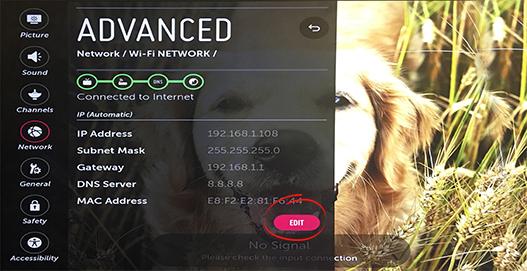
- Nākamajā logā iespējojiet iestatīšanu automātiski.
Izslēdziet ātro sākuma funkciju
LG viedajiem televizoriem ir vairākas satriecošas funkcijas lieliskai izklaides pieredzei. Viena no šīm funkcijām ir ātrā sākuma funkcija.
Aktivizējot ātro sākuma funkciju, tas iestatīs jūsu televizoru gaidīšanas režīmā, kad tas tiek izslēgts. Ja funkcija ir iespējota, jūsu televizors sāks ātrāk, kad to ieslēdzat. Tam nav jāiet cauri visam sāknēšanas procesam.
Diemžēl šī funkcija var izraisīt savienojamības problēmas un neļaut jūsu televizoram piekļūt internetam. Ātrās startēšanas funkcijas izslēgšana var palīdzēt atjaunot jūsu bezvadu savienojumu .
Jums ir nepieciešams tikai:
- Nospiediet pogu Iestatījumi savu tālvadības pulti
- Dodieties uz visiem iestatījumiem
- Izvēlieties vispārējo
- Dodieties uz ātru sākumu
- Iestatiet ātru sākumu
Kā iespējot/atspējot ātrās startēšanas funkciju LG televizorā
Izslēdziet Simplink funkciju
Vēl viena aizraujoša funkcija, kas pieejama LG televizoros, ir vienkāršošana. Šī funkcija ļauj kontrolēt savienotās HDMI ierīces ar televizoru tālvadības pulti.
Piemēram, ja jums ir LG Blu-ray atskaņotājs, varat izmantot savu televizoru tālvadības pulti, lai spēlētu, pārtrauktu, uz priekšu un pārtaisītu disku.
Ciktāl Simplink ir lieliska īpašība, tā var izraisīt savienojamības problēmas. Šīs funkcijas atspējošana var palīdzēt atjaunot savienojumu.
Šeit ir soļi:
- Nospiediet pogu Iestatījumi savu tālvadības pulti
- Dodieties uz visiem iestatījumiem
- Izvēlieties vispārējo
- Dodieties uz Simplink
- Iestatiet Simplink, lai izslēgtu
Kā iespējot/atspējot vienkāršošanas funkciju LG televizorā
Mainiet laiku un datumu
Ja nezināt, LG televizorā iestatītā laika josla ietekmē tīkla iestatījumus . Jūsu LG Smart TV paradis piekļūt internetam, ja jūsu laika un datuma iestatījumi nav pareizi.
Laika un datuma maiņa var palīdzēt atjaunot jūsu bezvadu tīklu. Šeit ir soļi:
- Nospiediet pogu Iestatījumi savu tālvadības pulti
- Dodieties uz visiem iestatījumiem
- Izvēlieties vispārējo
- Dodieties uz laiku un datumu
- Iestatiet laiku un datumu atbilstoši savam reģionam
LG TV - iestatiet laiku un datumu
Noņemiet pievienotos USB diskus
Dažreiz jūsu LG televizoram varētu būt problēmas, kurām piekļūt internetam pievienoto USB ierīču dēļ.
USB cietais disks vai disks var traucēt jūsu Wi-Fi iestatījumiem un neļaut televizoram piekļūt internetam. Pievienoto USB diskdziņu atvienošana var palīdzēt atjaunot jūsu tīklu.
Atcerieties pārbaudīt citus priekšmetus, kas var izraisīt traucējumus, piemēram, mikroviļņu krāsnis, bezvadu tālruņi un monitori.
Pievienojiet Ethernet kabeli
Ja šķiet, ka pēc visām iepriekšminētajām darbībām nekas nedarbojas, izmantojiet Ethernet kabeli, lai izveidotu vadu savienojumu . Ir liela iespēja, ka jūsu bezvadu tīklam ir nepieciešams rūpīgs kapitālais remonts, lai atrisinātu problēmu.
Secinājums
Tas var būt satraucoši, ja jūsu LG TV nevar piekļūt internetam, tomēr tas ir savienots ar jūsu bezvadu tīklu. Tas vienkārši nozīmē, ka jūs paradis straumēt un skatīties savas iecienītās filmas un TV programmas.
Par laimi, iepriekš minētie pierādījumi var palīdzēt atjaunot jūsu interneta savienojumu. Izmēģiniet tos šodien un dariet mums zināmu, kā tas notiek.
